关闭windows服务器系统端口方法
windows关闭端口的方法(一)

windows关闭端口的方法(一)Windows关闭端口介绍在Windows操作系统中,端口是用于网络通信的重要组成部分。
然而,有时候我们可能需要关闭特定的端口来增加系统的安全性或避免不必要的网络流量。
本文将介绍几种常用的方法来关闭Windows上的端口。
方法一:使用Windows防火墙1.打开控制面板(Control Panel)。
2.选择“Windows防火墙”。
3.在左侧导航栏中,点击“高级设置”。
4.在“高级设置”窗口中,选择“出站规则”。
5.点击“新建规则”。
6.选择“端口”并点击“下一步”。
7.选择“TCP”或“UDP”,并输入要关闭的端口号。
8.选择“阻止连接”并点击“下一步”。
9.选择“全部程序”并点击“下一步”。
10.输入规则名称并点击“完成”。
方法二:使用命令提示符1.打开命令提示符(Command Prompt)。
2.输入以下命令来关闭指定端口(以关闭端口80为例):netsh advfirewall firewall add rule name="Close Por t 80" protocol=TCP dir=out localport=80 action=block方法三:使用第三方防火墙软件除了Windows自带的防火墙,还有许多第三方防火墙软件可以帮助我们关闭端口。
这些软件通常提供更多的功能和配置选项,能够更好地保护系统安全。
以下是一些常用的第三方防火墙软件:•ZoneAlarm•Norton Internet Security•Comodo Firewall•McAfee Personal Firewall请根据个人需求选择适合自己的防火墙软件,并按照软件提供的说明来关闭特定端口。
方法四:更新操作系统在某些情况下,关闭特定端口可能只是一个临时解决方案。
为了确保系统安全,建议您始终使用最新的操作系统和安全补丁。
微软定期发布更新,以修复可能存在的漏洞和安全问题。
Microsoft Windows服务器系统的端口要求

Microsoft Windows服务器系统的端口要求∙Windows 服务器系统包括一个全面、集成的基础结构,旨在满足开发人员和信息技术 (IT) 专业人员的要求。
此系统设计用于运行特定的程序和解决方案,借助这些程序和解决方案,信息工作人员可以快速便捷地获取、分析和共享信息。
这些 Microsoft 服务器产品使用不同的网络端口和协议,通过网络与客户端系统和其他服务器系统进行通信。
专用防火墙、基于主机的防火墙以及Internet 协议安全性 (IPSec) 筛选器都是有助于保证网络安全所需的其他重要组件。
但是,如果将这些技术配置为阻止某个特定的服务器所使用的端口和协议,则该服务器将不再响应客户端请求。
∙概述∙下表列出了本文所包含的信息的概述: ? 本文的“系统服务端口”部分包含对每个服务的简短说明,显示该服务的逻辑名称,并指出每个服务进行正确*作所需的端口和协议。
使用此部分可帮助识别特定的服务所使用的端口和协议。
∙本文的“端口与协议”部分中包括一个表(待续....),其中总结了“系统服务端口”部分中的信息。
这个表是按端口号排序的,而不是按服务名称排序的。
使用此部分可以迅速确定哪些服务侦听特定的端口。
∙本文在某些术语的使用上采用了特定的方式。
为了避免混淆,请确保对本文使用这些术语的方式有所了解。
下表对这些术语进行了说明: ? 系统服务:Windows 服务器系统包括许多产品,如 Microsoft Windows Server 2003 系列、Microsoft Exchange 2000 Server 和 Microsoft SQL Server 2000。
所有这些产品都包括许多组件,系统服务就是这些组件之一。
特定计算机所需的系统服务或者由*作系统在启动期间自动启动,或者根据需要在典型*作期间启动。
例如,在运行Windows Server 2003 企业版的计算机上,一些可用的系统服务包括服务器服务、后台打印程序服务以及万维网发布服务。
在 Windows 下关闭25端口

在Windows 下关闭25端口
25端口为SMTP(Simple Mail Transfer Protocol,简单邮件传输协议)服务器所开放,主要用于发送邮件,如今绝大多数邮件服务器都使用该协议。
端口说明:25端口为SMTP(Simple Mail Transfer Protocol,简单邮件传输协议)服务器所开放,主要用于发送邮件,如今绝大多数邮件服务器都使用该协议。
比如我们在使用电子邮件客户端程序的时候,在创建账户时会要求输入SMTP服务器地址,该服务器地址默认情况下使用的就是25端口。
端口漏洞:
1. 利用25端口,黑客可以寻找SMTP服务器,用来转发垃圾邮件。
2. 25端口被很多木马程序所开放,比如Ajan、Anti gen、Email Password Sender、ProMail、trojan、Tapira s、Terminator、WinPC、WinSpy等等。
拿WinSpy来说,通过开放25端口,可以监视计算机正在运行的所有窗口和模块。
操作建议:如果不是要架设SMTP邮件服务器,可以将该端口关闭。
关闭25端口
一、单击“开始”——“控制面板”,选择“管理工具”,双击打开。
二、在“管理工具”界面,选择“服务”,双击打开。
三、在“服务”对话框的服务列表中,找到Simple Mail Transport Protocol (SMTP)服务。
四、右键单击,选择“属性”。
五、在“Simple Mail Transport Protocol (SMTP)的属性”对话框中,将启动类型改为“手动”。
六、单击“停止”按钮,将服务状态改变为“停止”,单击“确定”,完成设置。
开启\关闭计算机端口

开启\关闭计算机端口2008-03-21 14:371.开启电脑端口通过关闭端口可以做到防止病毒入侵和禁止登陆某些软件的功能,如QQ和BT 对于个人用户来说,您可以限制所有的端口,因为您根本不必让您的机器对外提供任何服务;而对于对外提供网络服务的服务器,我们需把必须利用的端口(比如WWW端口80、FTP端口21、邮件服务端口25、110等)开放,其他的端口则全部关闭。
这里,对于采用Windows 2000或者Windows XP的用户来说,不需要安装任何其他软件,可以利用“TCP/IP筛选”功能限制服务器的端口。
具体设置如下:1.通用篇(适用系统Win2000/XP/server2003),最近我在论坛看了一些文章,发现大家都有一个误区,就是哪个端口出漏洞就关闭哪个端口,其实这样是不能保证系统安全的,正确的方法应该是先了解清楚自己需要开放哪些端口,了解完毕后,把自己不需要的端口统统关闭掉,这样才能保证系统的安全性。
比如说你的电脑是一台服务器,服务器需要有Mail Server和WEB服务,还要有FTP服务,这些只需要开放21、25、80、110就足够了。
其它的就应该全部关闭。
关闭的方法:点击“开始→控制面板→网络连接→本地连接→右键→属性”,然后选择“Internet(tcp/ip)”→“属性”,。
在“Internet(tcp/ip)属性”对话框中选择“高级”选项卡。
在“高级TCP/IP设置”对话框中点选“选项”→“TCP/IP筛选”→“属性”,。
在这里分为3项,分别是TCP、UDP、IP协议。
假设我的系统只想开放21、80、25、110这4个端口,只要在“TCP端口”上勾选“只允许”然后点击“添加”依次把这些端口添加到里面,然后确定。
注意:修改完以后系统会提示重新启动,这样设置才会生效。
这样,系统重新启动以后只会开放刚才你所选的那些端口,其它端口都不会开放。
2.利用系统自带防火墙关闭端口(适用系统WinXP/Server 2003)微软推出WinXP之后的操作系统本身都自带防火墙,用它就可以关闭掉不需要的端口,实现的步骤也很简单。
xp如何关闭445端口方法
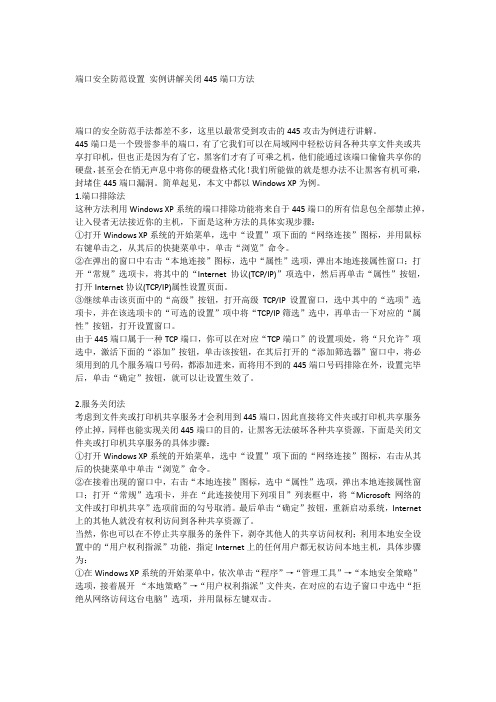
端口安全防范设置实例讲解关闭445端口方法端口的安全防范手法都差不多,这里以最常受到攻击的445攻击为例进行讲解。
445端口是一个毁誉参半的端口,有了它我们可以在局域网中轻松访问各种共享文件夹或共享打印机,但也正是因为有了它,黑客们才有了可乘之机,他们能通过该端口偷偷共享你的硬盘,甚至会在悄无声息中将你的硬盘格式化!我们所能做的就是想办法不让黑客有机可乘,封堵住445端口漏洞。
简单起见,本文中都以Windows XP为例。
1.端口排除法这种方法利用Windows XP系统的端口排除功能将来自于445端口的所有信息包全部禁止掉,让入侵者无法接近你的主机,下面是这种方法的具体实现步骤:①打开Windows XP系统的开始菜单,选中“设置”项下面的“网络连接”图标,并用鼠标右键单击之,从其后的快捷菜单中,单击“浏览”命令。
②在弹出的窗口中右击“本地连接”图标,选中“属性”选项,弹出本地连接属性窗口;打开“常规”选项卡,将其中的“Internet协议(TCP/IP)”项选中,然后再单击“属性”按钮,打开Internet协议(TCP/IP)属性设置页面。
③继续单击该页面中的“高级”按钮,打开高级TCP/IP设置窗口,选中其中的“选项”选项卡,并在该选项卡的“可选的设置”项中将“TCP/IP筛选”选中,再单击一下对应的“属性”按钮,打开设置窗口。
由于445端口属于一种TCP端口,你可以在对应“TCP端口”的设置项处,将“只允许”项选中,激活下面的“添加”按钮,单击该按钮,在其后打开的“添加筛选器”窗口中,将必须用到的几个服务端口号码,都添加进来,而将用不到的445端口号码排除在外,设置完毕后,单击“确定”按钮,就可以让设置生效了。
2.服务关闭法考虑到文件夹或打印机共享服务才会利用到445端口,因此直接将文件夹或打印机共享服务停止掉,同样也能实现关闭445端口的目的,让黑客无法破坏各种共享资源,下面是关闭文件夹或打印机共享服务的具体步骤:①打开Windows XP系统的开始菜单,选中“设置”项下面的“网络连接”图标,右击从其后的快捷菜单中单击“浏览”命令。
如何关闭计算机端口

如何关闭计算机的各种端口2009-02-13 16:33如何关闭计算机的各种端口一、关闭139端口的方法是在“网络和拨号连接”中“本地连接”中选取“Internet协议(TCP/IP)”属性,进入“高级TCP/IP设置”“WinS设置”里面有一项“禁用TCP/IP的NETBIOS”,打勾就关闭了139端口。
二、445端口的关闭:修改注册表,添加一个键值HKEY_LOCAL_MACHINE\\System\\CurrentControlSet\\Services\\NetBT\\Param eters在右面的窗口建立一个SMBDeviceEnabled 为REG_DWORD类型键值为 0这样就ok了三、135端口关闭方法Windows XP系统运行dcomcnfg,展开“组件服务”→“计算机”,在“我的电脑”上点右键选“属性”,切换到“默认属性”,取消“启用分布式COM”;然后切换到“默认协议”,删除“面向连接的TCP/IP”。
以上选项有对应的注册表键值,因此也可通过注册表来修改:HKEY_LOCAL_MACHINE\SOFTWARE\Microsoft\Ole\EnableDCOM的值改为“N” HKEY_LOCAL_MACHINE\SOFTWARE\Microsoft\Rpc\DCOM Protocols 中删除“ncacn_ip_tcp”此外,还需要停用“Distributed Transaction Coordinator”服务。
重启之后, 135端口就没有了。
Windows 2000系统前面的步骤和在XP下相同,只是需要多停用一个服务,“Task Scheduler”注意dcomcnfg的界面稍有不同,不过内容是一样的。
Windows 2003以上方法在2003下无效,目前我只找到一个折中的方法。
默认情况下,135端口是在所有地址上监听的,如果只在本机回环地址上监听,也不失为一种解决办法。
windows server 2003系统关闭443端口的方法

windows server 2003系统关闭443端口的方法全文共四篇示例,供读者参考第一篇示例:在Windows Server 2003系统中关闭443端口是一种常见的操作,主要是为了增强系统的安全性。
关闭这个端口可以阻止一些不必要或者恶意的网络访问,从而保护系统中重要的数据和服务不受攻击。
在本文中,我们将介绍如何在Windows Server 2003系统中关闭443端口的方法。
要关闭Windows Server 2003系统中的443端口,有两种主要方法:通过命令行和通过注册表编辑器。
以下是具体步骤:通过命令行关闭443端口:1. 打开命令提示符(cmd)窗口,可以通过在运行框中输入“cmd”并按下回车键打开。
2. 在命令提示符窗口中,输入以下命令来查看系统中打开的端口情况:```netstat -ano | findstr :443```该命令会列出系统中所有使用443端口的进程的PID(进程标识符)。
3. 然后,通过任务管理器(Task Manager)查找对应PID的进程。
- 在命令提示符窗口中,输入“tasklist | findstr [进程PID]”来查找该进程的名称。
- 打开任务管理器,找到对应的进程,右键点击该进程并选择“结束进程”来关闭该进程。
4. 通过防火墙设置来禁止443端口的访问。
- 在命令提示符窗口中,输入“netsh advfirewall firewall add rule dir=in action=blo ck protocol=TCP localport=443”来添加一个阻止443端口的防火墙规则。
- 再次输入“netsh advfirewall firewall add rule dir=out action=block protocol=TCP localport=443”来添加一个出站的防火墙规则。
1. 按下Win + R组合键打开运行对话框,输入“regedit”并按下回车键打开注册表编辑器。
关闭windows服务器系统端口方法

关闭windows服务器系统端口方法1.点击“开始”菜单/设置/控制面板/管理工具,打开“本地安全策略”,2.选中“IP 安全策略,在本地计算机”,在右边窗格的空白位置右击鼠标,弹出快捷菜单,选择“创建IP 安全策略”,3.弹出一个向导。
在向导中点击“下一步”按钮,4.为新的安全策略命名;再按“下一步”,5.显示“安全通信请求”画面,在画面上把“激活默认相应规则”左边的钩去掉,点击“完成”按钮就创建了一个新的IP 安全策略。
6.右击该IP安全策略,在“属性”对话框中,把“使用添加向导”左边的钩去掉,然后单击“添加”按钮添加新的规则,随后弹出“新规则属性”对话框,7.在画面上点击“添加”按钮,弹出IP筛选器列表窗口;在列表中,首先把“使用添加向导”左边的钩去掉,然后再点击右边的“添加”按钮添加新的筛选器。
8.进入“筛选器属性”对话框,首先看到的是寻址,源地址选“任何IP 地址”,目标地址选“我的IP 地址”;点击“协议”选项卡,9.在“选择协议类型”的下拉列表中选择“TCP”,然后在“到此端口”下的文本框中输入“135”,点击“确定”按钮,这样就添加了一个屏蔽TCP 135(RPC)端口的筛选器,它可以防止外界通过135端口连上你的电脑。
点击“确定”后回到筛选器列表的对话框,可以看到已经添加了一条策略,重复以上步骤继续添加TCP 137、138、139、445端口为它们建立相应的筛选器。
最后点击“确定”按钮。
10.在“新规则属性”对话框中,选择“新IP 筛选器列表”,然后点击其左边的圆圈上加一个点,表示已经激活,最后点击“筛选器操作”选项卡。
在“筛选器操作”选项卡中,把“使用添加向导”左边的钩去掉,点击“添加”按钮,添加“阻止”操作:在“新筛选器操作属性”的“安全措施”选项卡中,选择“阻止”,然后点击“确定”按钮。
11.进入“新规则属性”对话框,点击“新筛选器操作”,其左边的圆圈会加了一个点,表示已经激活,点击“关闭”按钮,关闭对话框;最后回到“新IP安全策略属性”对话框,在“新的IP 筛选器列表”左边打钩,按“确定”按钮关闭对话框。
Windows Server 2008 R2 游戏服务器简单安全设置及使用IP安全策略关闭端口
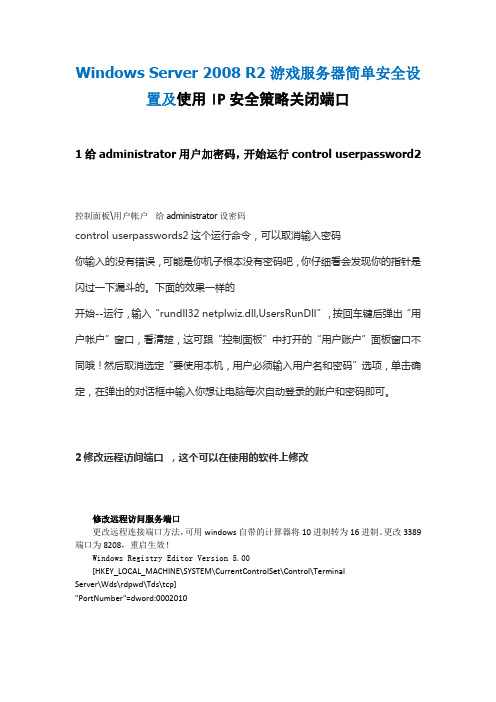
Windows Server 2008 R2 游戏服务器简单安全设置及使用IP安全策略关闭端口1给administrator用户加密码,开始运行control userpassword2控制面板\用户帐户给administrator设密码control userpasswords2这个运行命令,可以取消输入密码你输入的没有错误,可能是你机子根本没有密码吧,你仔细看会发现你的指针是闪过一下漏斗的。
下面的效果一样的开始--运行,输入“rundll32 netplwiz.dll,UsersRunDll”,按回车键后弹出“用户帐户”窗口,看清楚,这可跟“控制面板”中打开的“用户账户”面板窗口不同哦!然后取消选定“要使用本机,用户必须输入用户名和密码”选项,单击确定,在弹出的对话框中输入你想让电脑每次自动登录的账户和密码即可。
2修改远程访问端口,这个可以在使用的软件上修改修改远程访问服务端口更改远程连接端口方法,可用windows自带的计算器将10进制转为16进制。
更改3389端口为8208,重启生效!Windows Registry Editor Version 5.00[HKEY_LOCAL_MACHINE\SYSTEM\CurrentControlSet\Control\TerminalServer\Wds\rdpwd\Tds\tcp]"PortNumber"=dword:0002010[HKEY_LOCAL_MACHINE\SYSTEM\CurrentControlSet\Control\TerminalServer\WinStations\RDP-Tcp]"PortNumber"=dword:00002010(1)在开始--运行菜单里,输入regedit,进入注册表编辑,按下面的路径进入修改端口的地方(2)HKEY_LOCAL_MACHINE\System\CurrentControlSet\Control\TerminalServer\WinStations\RDP-Tcp(3)找到右侧的 "PortNumber",用十进制方式显示,默认为3389,改为(例如)6666端口(4)HKEY_LOCAL_MACHINE\SYSTEM\CurrentControlSet\Control\TerminalServer\Wds\rdpwd\Tds\tcp(5)找到右侧的 "PortNumber",用十进制方式显示,默认为3389,改为同上的端口(6)在控制面板--Windows 防火墙--高级设置--入站规则--新建规则(7)选择端口--协议和端口--TCP/特定本地端口:同上的端口(8)下一步,选择允许连接(9)下一步,选择公用(10)下一步,名称:远程桌面-新(TCP-In),描述:用于远程桌面服务的入站规则,以允许RDP通信。
关闭服务器端口的步骤
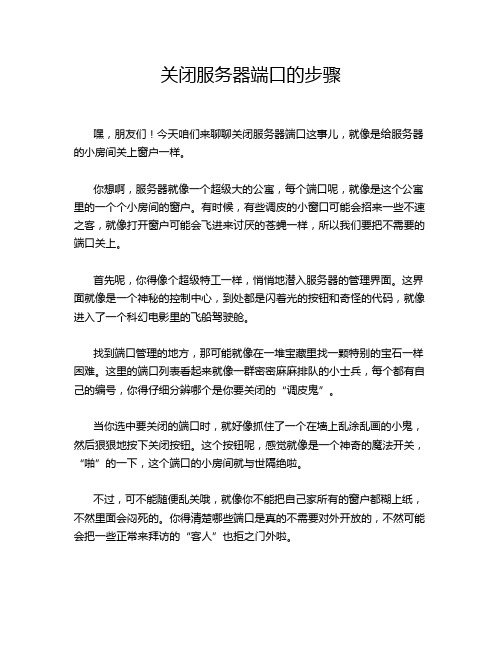
关闭服务器端口的步骤嘿,朋友们!今天咱们来聊聊关闭服务器端口这事儿,就像是给服务器的小房间关上窗户一样。
你想啊,服务器就像一个超级大的公寓,每个端口呢,就像是这个公寓里的一个个小房间的窗户。
有时候,有些调皮的小窗口可能会招来一些不速之客,就像打开窗户可能会飞进来讨厌的苍蝇一样,所以我们要把不需要的端口关上。
首先呢,你得像个超级特工一样,悄悄地潜入服务器的管理界面。
这界面就像是一个神秘的控制中心,到处都是闪着光的按钮和奇怪的代码,就像进入了一个科幻电影里的飞船驾驶舱。
找到端口管理的地方,那可能就像在一堆宝藏里找一颗特别的宝石一样困难。
这里的端口列表看起来就像一群密密麻麻排队的小士兵,每个都有自己的编号,你得仔细分辨哪个是你要关闭的“调皮鬼”。
当你选中要关闭的端口时,就好像抓住了一个在墙上乱涂乱画的小鬼,然后狠狠地按下关闭按钮。
这个按钮呢,感觉就像是一个神奇的魔法开关,“啪”的一下,这个端口的小房间就与世隔绝啦。
不过,可不能随便乱关哦,就像你不能把自己家所有的窗户都糊上纸,不然里面会闷死的。
你得清楚哪些端口是真的不需要对外开放的,不然可能会把一些正常来拜访的“客人”也拒之门外啦。
关闭的过程中,有时候会遇到一些小阻碍,就像小房间的门卡住了一样。
这时候你就得像个聪明的工匠,去检查是不是有什么程序或者配置在捣乱,把它们调整好,就像给门轴上点油一样顺滑。
而且啊,关闭端口之后,你还得像个细心的管家一样,时不时地来检查一下,看看有没有偷偷打开的“小窗户”,确保这个服务器公寓的安全。
如果说服务器是一个城堡,端口就是城堡的城门。
我们关闭不必要的端口,就是在加固城堡的防御,不让那些坏家伙有可乘之机。
这就像是在城门上加上一道道坚固的锁链,让我们的数字城堡固若金汤。
最后呢,成功关闭了端口,就像完成了一次伟大的保卫战,你可以松一口气,就像打了一场胜仗的将军一样自豪。
不过,可别掉以轻心,数字世界的战争可是随时可能重新打响的哦。
如何关闭计算机端口

如何关闭计算机端口
端口:端口是计算机和外部网络相连的逻辑接口,也是计算机的第一道屏障,端口配置正确与否直接影响到主机的安全,一般来说,仅打开你需要使用的端口会比较安全,配置的方法是在网卡属性-TCP/IP-高级-选项-TCP/IP筛选中启用TCP/IP筛选,不过对于win2000的端口过滤来说,有一个不好的特性:只能规定开哪些端口,不能规定关闭哪些端口,这样对于需要开大量端口的用户就比较痛苦。
关闭端口的方法,我们从网上邻居的属性进入设置。
如图:
电击属性进入下面的对话框:
直接爽击本地连接进入下面对话框:
点击属性进入下面的对话框:
选中Internet协议(TCP/IP),点击属性进入下面的对话框:
在这个对话框中是用有两中形式,一是使用IP地址,一是自动获得IP地址两种方式,不过这与关闭端口关系不大,我们关闭端口是直接选择高级点击进入下面的对话框:
在选项栏中,看到有TCP/IP筛选项,选中,然后单击属性就进入下面的对话框:
我们选择只允许然后确定就可以把所有的TCP端口关掉。
如果机器需要提供服务,可以把适当的端口打开,方法是在下边的添加项中,直接点击添加,弹出一对话框,把需要打开的端口输入确定即可。
如下图:
这样,我们就可以把端口关闭掉了,一定程度上保证了系统的安全。
windows 10系统下关闭TCP、UDP端口的操作方法

关闭windows系统下的TCP、UDP端口的操作
存在问题:
计算机存在被永恒之蓝、勒索病毒等感染的风险。
解决方法:
防火墙启用条件下关闭如下端口:
135,139,445,137,138
注意:域环境下、需要共享文件夹不要执行此步骤WINDOWS 10 系统下设置密码操作如下:
1、点击左下角windows图标,找到“windows系统”,用右键点击
“命令提示符”
2、点击“更多”,然后点击“以管理员身份运行”
3、复制以下命令行,按照图示红色方框标注位置,粘贴到“命令提示符”:
netsh advfirewall firewall add rule name="TCP-Deny" protocol=TCP dir=in localport=135,139,445 action=block
按“回车”键,执行。
4、复制以下命令行:
netsh advfirewall firewall add rule name="UDP-Deny" protocol=UDP dir=in localport=137,138 action=block
按“回车”键,执行。
各种端口的关闭方法

各种端口的关闭方法要知道端口是否开放,可在运行里输入"cmd"netstat -an 来查看自己开放端口.ip地址的后面的就是端口号。
关闭端口的详细步骤和多种方法。
1.系统关闭方法:(1)21端口:端口说明: ftp 最常见的攻击者用于寻找打开“anonymous”的ftp服务器的方法。
这些服务器带有可读写的目录。
Hackers或Crackers 利用这些服务器作为传送warez (私有程序) 和pr0n(故意拼错词而避免被搜索引擎分类)的节点。
关闭方法:控制面板--管理工具--服务关闭FTP Publishing Service,它提供的服务是通过Internet 信息服务的管理单元提供FTP 连接和管理。
(2)23端口端口说明:Telnet 入侵者在搜索远程登陆UNIX的服务。
大多数情况下入侵者扫描这一端口是为了找到机器运行的操作系统。
此外使用其它技术,入侵者会找到密码。
关闭方法:控制面板--管理工具--服务关闭Telnet服务,它允许远程用户登录到系统并且使用命令行运行控制台程序。
(3)25端口端口说明:smtp 攻击者(spammer)寻找SMTP服务器是为了传递他们的spam。
入侵者的帐户总被关闭,他们需要拨号连接到高带宽的e-mail服务器上,将简单的信息传递到不同的地址。
SMTP服务器(尤其是sendmail)是进入系统的最常用方法之一,因为它们必须完整的暴露于Internet且邮件的路由是复杂的(暴露+复杂=弱点)。
关闭方法:控制面板--管理工具--服务关闭Simple Mail Transport Protocol (SMTP)服务,它提供的功能是跨网传送电子邮件。
(4)80端口端口说明:80端口是为HTTP(HyperText Transport Protocol,超文本传输协议)开放的,这是上网冲浪使用最多的协议,主要用于在WWW(World Wide Web,万维网)服务上传输信息的协议。
windows关闭端口的方法
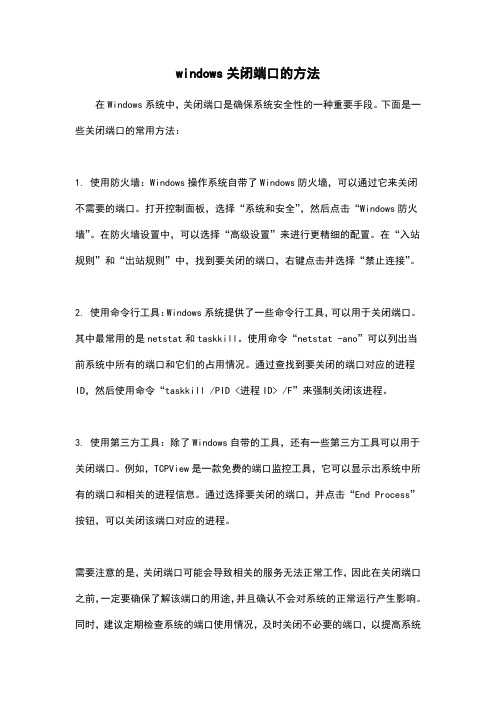
windows关闭端口的方法
在Windows系统中,关闭端口是确保系统安全性的一种重要手段。
下面是一些关闭端口的常用方法:
1. 使用防火墙:Windows操作系统自带了Windows防火墙,可以通过它来关闭不需要的端口。
打开控制面板,选择“系统和安全”,然后点击“Windows防火墙”。
在防火墙设置中,可以选择“高级设置”来进行更精细的配置。
在“入站规则”和“出站规则”中,找到要关闭的端口,右键点击并选择“禁止连接”。
2. 使用命令行工具:Windows系统提供了一些命令行工具,可以用于关闭端口。
其中最常用的是netstat和taskkill。
使用命令“netstat -ano”可以列出当前系统中所有的端口和它们的占用情况。
通过查找到要关闭的端口对应的进程ID,然后使用命令“taskkill /PID <进程ID> /F”来强制关闭该进程。
3. 使用第三方工具:除了Windows自带的工具,还有一些第三方工具可以用于关闭端口。
例如,TCPView是一款免费的端口监控工具,它可以显示出系统中所有的端口和相关的进程信息。
通过选择要关闭的端口,并点击“End Process”按钮,可以关闭该端口对应的进程。
需要注意的是,关闭端口可能会导致相关的服务无法正常工作,因此在关闭端口之前,一定要确保了解该端口的用途,并且确认不会对系统的正常运行产生影响。
同时,建议定期检查系统的端口使用情况,及时关闭不必要的端口,以提高系统
的安全性。
常用端口号与对应的服务以及端口关闭

常用端口号与对应的服务以及端口关闭常用端口号与对应的服务以及端口关闭端口简介:本文介绍端口的概念,分类,以及如何关闭/开启一个端口21端口:21端口主要用于FTP(File Transfer Protocol,文件传输协议)服务。
23端口:23端口主要用于T elnet(远程登录)服务,是Internet 上普遍采用的登录和仿真程序。
25端口:25端口为SMTP(Simple Mail Transfer Protocol,简单邮件传输协议)服务器所开放,主要用于发送邮件,如今绝大多数邮件服务器都使用该协议。
53端口:53端口为DNS(Domain Name Server,域名服务器)服务器所开放,主要用于域名解析,DNS服务在NT系统中使用的最为广泛。
67、68端口:67、68端口分别是为Bootp服务的Bootstrap Protocol Server(引导程序协议服务端)和Bootstrap Protocol Client(引导程序协议客户端)开放的端口。
69端口:TFTP是Cisco公司开发的一个简单文件传输协议,类似于FTP。
79端口:79端口是为Finger服务开放的,主要用于查询远程主机在线用户、操作系统类型以及是否缓冲区溢出等用户的详细信息。
80端口:80端口是为HTTP(HyperText Transport Protocol,超文本传输协议)开放的,这是上网冲浪使用最多的协议,主要用于在WWW(World Wide Web,万维网)服务上传输信息的协议。
99端口:99端口是用于一个名为“Metagram Relay”(亚对策延时)的服务,该服务比较少见,一般是用不到的。
109、110端口:109端口是为POP2(Post Office Protocol Version 2,邮局协议2)服务开放的,110端口是为POP3(邮件协议3)服务开放的,POP2、POP3都是主要用于接收邮件的。
135、137、138、139、445等端口解释和关闭方法

135、137、138、139、445等端口解释和关闭方法3389端口:在服务器中,3389端口的开放是必需的,因为任何服务器的管理员如果想很好地管理自己的服务器,都需要开启这种方便的网络管理服务。
不过3389端口一旦开启,必然会引来无数黑客,即便那些黑客破解不了密码,也很可能占用你的连接请求数,使你无法登录自己的服务器。
关闭服务器中的3389端口的方法很简单。
在windows2000或2003中,进入控制面板,然后选择“管理工具”中的“服务”,在弹出的服务列表中,选中“Terminal Services”,将该服务的启动类型改为“手动”,然后停止这个服务就可关闭3389端口了。
在windows XP中被黑客悄悄开启远程协作的现象也不是没有发生过。
可以右键点击“我的电脑”,进入“系统属性”窗口中的“远程”选项卡界面,取消对“远程桌面”和“远程协作”选择,再单击确定即可关闭3389端口。
关闭操作步骤见图137、138端口:在关闭137和138端口之前,先介绍一下NetBIOS服务。
很多人认为NetBIOS服务是一个网络协议,其实不然。
NetBIOS只是网络基本的输入/输出系统,是一个应用于程序接口,用于数据源与目的地之间的数据交换。
不过它所包含的端口及一些命名原则属于OSI(Open System Interconnection)模式的上三层,与低层的通讯协议是全然独立的。
因此NetBIOS服务能够成功地建构于不同的通讯协议上,让它支持访问计算机应用程序和设备通信时所要用到各种服务。
正是由于考虑到了NetBIOS服务这种基于TCP/IP协议下的特点,而NetNBIOS又完全依靠137、138端口支撑,因此如果停止了NetBIOS,就能够将137和138端口的危险根除。
停止NetBIOS方法很简单,鼠标右击桌面上的“网上邻居”图标,然后从弹出的快捷菜单中选择“属性”命令,再在“本地连接”中再一次点击右键,选择属性。
windows关掉端口的方法
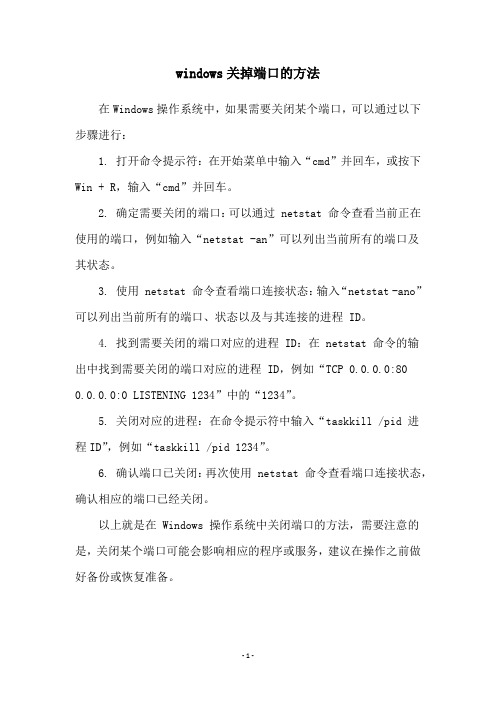
windows关掉端口的方法
在Windows操作系统中,如果需要关闭某个端口,可以通过以下步骤进行:
1. 打开命令提示符:在开始菜单中输入“cmd”并回车,或按下Win + R,输入“cmd”并回车。
2. 确定需要关闭的端口:可以通过 netstat 命令查看当前正在使用的端口,例如输入“netstat -an”可以列出当前所有的端口及
其状态。
3. 使用 netstat 命令查看端口连接状态:输入“netstat -ano”可以列出当前所有的端口、状态以及与其连接的进程 ID。
4. 找到需要关闭的端口对应的进程 ID:在 netstat 命令的输
出中找到需要关闭的端口对应的进程 ID,例如“TCP 0.0.0.0:80 0.0.0.0:0 LISTENING 1234”中的“1234”。
5. 关闭对应的进程:在命令提示符中输入“taskkill /pid 进
程ID”,例如“taskkill /pid 1234”。
6. 确认端口已关闭:再次使用 netstat 命令查看端口连接状态,确认相应的端口已经关闭。
以上就是在 Windows 操作系统中关闭端口的方法,需要注意的是,关闭某个端口可能会影响相应的程序或服务,建议在操作之前做好备份或恢复准备。
- 1 -。
Windows端口大全及端口关闭方法

Windows端口大全及端口关闭方法一、端口大全端口:0服务:Reserved说明:通常用于分析操作系统。
这一方法能够工作是因为在一些系统中“0”是无效端口,当你试图使用通常的闭合端口连接它时将产生不同的结果。
一种典型的扫描,使用IP地址为0.0.0.0,设置ACK 位并在以太网层广播。
端口:1服务:tcpmux说明:这显示有人在寻找SGI Irix机器。
Irix是实现tcpmux的主要提供者,默认情况下tcpmux在这种系统中被打开。
Irix机器在发布是含有几个默认的无密码的帐户,如:IP、GUEST UUCP、NUUCP、DEMOS 、TUTOR、DIAG、OUTOFBOX等。
许多管理员在安装后忘记删除这些帐户。
因此HACKER在INTERNET上搜索tcpmux并利用这些帐户。
端口:7服务:Echo说明:能看到许多人搜索Fraggle放大器时,发送到X.X.X.0和X.X.X.255的信息。
端口:19服务:Character Generator说明:这是一种仅仅发送字符的服务。
UDP版本将会在收到UDP包后回应含有垃圾字符的包。
TCP连接时会发送含有垃圾字符的数据流直到连接关闭。
HACKER利用IP欺骗可以发动DoS攻击。
伪造两个chargen服务器之间的UDP包。
同样Fraggle DoS攻击向目标地址的这个端口广播一个带有伪造受害者IP的数据包,受害者为了回应这些数据而过载。
端口:21服务:FTP说明:FTP服务器所开放的端口,用于上传、下载。
最常见的攻击者用于寻找打开anonymous的FTP服务器的方法。
这些服务器带有可读写的目录。
木马Doly Trojan、Fore、Invisible FTP、WebEx、WinCrash和Blade Runner所开放的端口。
端口:22服务:Ssh说明:PcAnywhere建立的TCP和这一端口的连接可能是为了寻找ssh。
这一服务有许多弱点,如果配置成特定的模式,许多使用RSAREF库的版本就会有不少的漏洞存在。
关闭123端口和1900端口的方法

关闭123端口和1900端口的方法UDP123这个端口经常会被蠕虫病毒入侵系统,所以应该关闭此端口,方法如下:开始----设置----控制面板----管理工具----服务,Windows Time 右键属性停止然后禁用UDP1900端口关闭UDP1900端口可以防止DDOS攻击,此端口也找到”SSDP Discovery Service,同样办法将其关闭.1900端口近日经常遭到攻击,网速慢的要死,经过查证,有的人使用了ARP攻击,我安装了ARP防火墙就可以了,可是发现还是慢的要死,经过抓包发现本机1900端口的数据量很大,经过网络搜索谈到这样的问题的答案太少了,特写此篇文章,希望能帮到被攻击的朋友。
1900端口就是: SSDP Discovery Service 服务攻击者只要向某个拥有多台Win XP系统的网络发送一个虚假的UDP包,就可能会造成这些Win XP主机对指定的主机进行攻击(DDoS)。
另外如果向该系统1900端口发送一个UDP包令"Location"域的地址指向另一系统的chargen端口,就有可能使系统陷入一个死循环,消耗掉系统的所有资源(需要安装硬件时需手动开启)。
1900端口和TCP 2869是windows XP和upnp设备(比如支持upnp的路由器)通信用的,用来交换设备信息。
在windows防火墙设置里选中"Upnp支持"复选框后,就表示防火墙允许这种数据交换。
所以勾掉防火墙里"Upnp支持"的复选框,再看看有没有数据包通过。
如果没有数据包的话,就可以放心了有些黑文章,内容就是针对这个漏洞的,我建议还是关闭了好,关闭方法:在服务里面禁用和停止SSDP Discovery Service服务,关闭1900.。
7端口
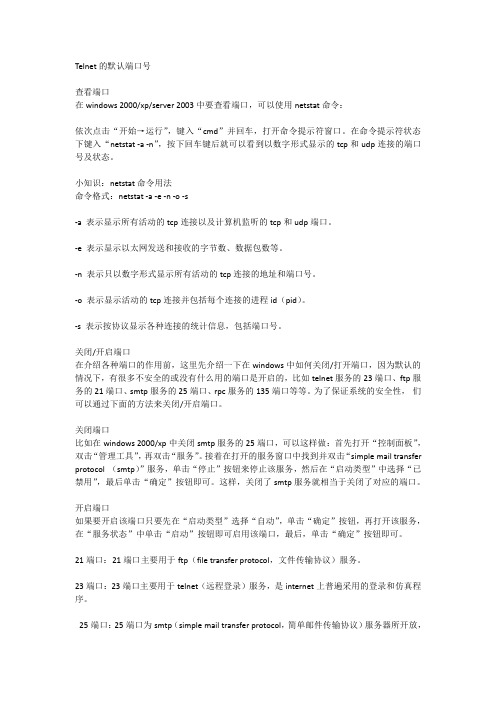
Telnet的默认端口号查看端口在windows2000/xp/server2003中要查看端口,可以使用netstat命令:依次点击“开始→运行”,键入“cmd”并回车,打开命令提示符窗口。
在命令提示符状态下键入“netstat-a-n”,按下回车键后就可以看到以数字形式显示的tcp和udp连接的端口号及状态。
小知识:netstat命令用法命令格式:netstat-a-e-n-o-s-a表示显示所有活动的tcp连接以及计算机监听的tcp和udp端口。
-e表示显示以太网发送和接收的字节数、数据包数等。
-n表示只以数字形式显示所有活动的tcp连接的地址和端口号。
-o表示显示活动的tcp连接并包括每个连接的进程id(pid)。
-s表示按协议显示各种连接的统计信息,包括端口号。
关闭/开启端口在介绍各种端口的作用前,这里先介绍一下在windows中如何关闭/打开端口,因为默认的情况下,有很多不安全的或没有什么用的端口是开启的,比如telnet服务的23端口、ftp服务的21端口、smtp服务的25端口、rpc服务的135端口等等。
为了保证系统的安全性,们可以通过下面的方法来关闭/开启端口。
关闭端口比如在windows2000/xp中关闭smtp服务的25端口,可以这样做:首先打开“控制面板”,双击“管理工具”,再双击“服务”。
接着在打开的服务窗口中找到并双击“simple mail transfer protocol(smtp)”服务,单击“停止”按钮来停止该服务,然后在“启动类型”中选择“已禁用”,最后单击“确定”按钮即可。
这样,关闭了smtp服务就相当于关闭了对应的端口。
开启端口如果要开启该端口只要先在“启动类型”选择“自动”,单击“确定”按钮,再打开该服务,在“服务状态”中单击“启动”按钮即可启用该端口,最后,单击“确定”按钮即可。
21端口:21端口主要用于ftp(file transfer protocol,文件传输协议)服务。
- 1、下载文档前请自行甄别文档内容的完整性,平台不提供额外的编辑、内容补充、找答案等附加服务。
- 2、"仅部分预览"的文档,不可在线预览部分如存在完整性等问题,可反馈申请退款(可完整预览的文档不适用该条件!)。
- 3、如文档侵犯您的权益,请联系客服反馈,我们会尽快为您处理(人工客服工作时间:9:00-18:30)。
1.点击“开始”菜单/设置/控制面板/管理工具,打开“本地安全策略”,
2.选中“IP 安全策略,在本地计算机”,在右边窗格的空白位置右击鼠标,弹出快捷菜单,
选择“创建IP 安全策略”,
3.弹出一个向导。
在向导中点击“下一步”按钮,
4.为新的安全策略命名;再按“下一步”,
5.显示“安全通信请求”画面,在画面上把“激活默认相应规则”左边的钩去掉,点击“完成”
按钮就创建了一个新的IP 安全策略。
6.右击该IP安全策略,在“属性”对话框中,把“使用添加向导”左边的钩去掉,然后单击“添
加”按钮添加新的规则,随后弹出“新规则属性”对话框,
7.在画面上点击“添加”按钮,弹出IP筛选器列表窗口;在列表中,首先把“使用添加向导”
左边的钩去掉,然后再点击右边的“添加”按钮添加新的筛选器。
8.进入“筛选器属性”对话框,首先看到的是寻址,源地址选“任何IP 地址”,目标地址选
“我的IP 地址”;点击“协议”选项卡,
9.在“选择协议类型”的下拉列表中选择“TCP”,然后在“到此端口”下的文本框中输入“135”,
点击“确定”按钮,这样就添加了一个屏蔽TCP 135(RPC)端口的筛选器,它可以防止外界通过135端口连上你的电脑。
点击“确定”后回到筛选器列表的对话框,可以看到已经添加了一条策略,重复以上步骤继续添加TCP 137、138、139、445端口为它们建立相应的筛选器。
最后点击“确定”按钮。
10.在“新规则属性”对话框中,选择“新IP 筛选器列表”,然后点击其左边的圆圈上加一个
点,表示已经激活,最后点击“筛选器操作”选项卡。
在“筛选器操作”选项卡中,把“使用添加向导”左边的钩去掉,点击“添加”按钮,添加“阻止”操作:在“新筛选器操作属性”
的“安全措施”选项卡中,选择“阻止”,然后点击“确定”按钮。
11.进入“新规则属性”对话框,点击“新筛选器操作”,其左边的圆圈会加了一个点,表示已
经激活,点击“关闭”按钮,关闭对话框;最后回到“新IP安全策略属性”对话框,在“新的IP筛选器列表”左边打钩,按“确定”按钮关闭对话框。
在“本地安全策略”窗口,用鼠标右击新添加的IP 安全策略,然后选择“分配”。
12.最后一步,重启后生效。
